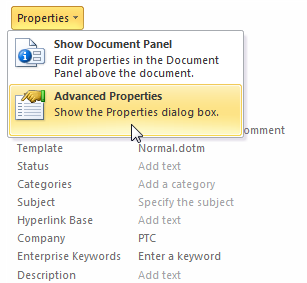對應 Windchill 屬性至 Microsoft Office 檔案內容
Windchill Desktop Integration 可用來將名稱和編號等 Windchill 文件屬性自動對應至 Microsoft Office 檔案內容。
您可以使用屬性對應來將 Microsoft Office 檔案中的
Windchill 文件屬性顯示為內容。如需詳細資訊,請參閱
插入 Windchill 屬性。
>  |
將屬性更新為最新的 Windchill 屬性資訊。
|
「編輯屬性」 |
編輯 Windchill 文件屬性。
|
>  |
儲存文件的本機副本並移除其與 Windchill 之間的連接。因此,Desktop Integration 不會再將檔案辨識為 Windchill 文件。
|
>  |
儲存未連接至 Windchill 的文件本機副本並從文件內容移除所有 Windchill 屬性。
|
「插入」 |
選取要顯示在文件內容中的 Windchill 屬性欄位。
|
一般屬性
大多數文件內容都是隱藏的。但是,使用者更容易看見一般內容。欲檢視 Microsoft Office 中的一般內容,請選取 > 。一般內容可在右側窗格中看見。
下列 Windchill 內容可能會顯示出來:
|
Microsoft Office 內容
|
Windchill 屬性
|
描述
|
|
標題
|
標題
|
文件標題。
|
|
「標題」屬性與 「名稱」屬性不同。欲檢視及設定 「標題」屬性,管理員必須將 > 偏好設定設為 「是」。依預設,此偏好設定設為 「否」。如需詳細資訊,請參閱 內容管理偏好設定。
|
|
|
「註解」
|
「描述」
|
Windchill 文件的文字描述。此描述即會出現在文件資訊頁的「詳細資訊」標籤下。
|
自訂內容
欲檢視其他內容,您必須存取 Microsoft Office 中的自訂內容:
1. 選取 > 。
2. 在右側窗格中,選取 > :
3. 選取「自訂」標籤以檢視 Windchill 內容。
Microsoft Office 內容 | Windchill 屬性 | 描述 |
Context Create Timestamp | 「建立時間」 | 文件所在的產品、物件庫、專案或方案建立的日期與時間。 |
versionInfo | 「版本」 | 文件版本。 |
Context Last Modified Timestamp | 上次修改 | 文件所在的產品、物件庫、專案或方案上次修改的日期與時間。 |
「類型」 | 「類型」 | 文件子類型。 |
lifeCycleState | 「生命週期狀態」 | 文件的生命週期狀態。 |
Document number | 「編號」 | 用來識別 Windchill 中文件的具唯一性編號。 |
wtname | 「名稱」 | 文件名稱。 |
organization | 「組織」 | 文件所在的 Windchill 組織前後關聯。 |
Context Creator | 「建立者」 | 建立文件所在之產品、物件庫、專案或方案的使用者。 |
Context Number | 「編號」 | 用來識別 Windchill 中產品、物件庫、專案或方案的具唯一性編號。 |
RevisionInfo | 「版本修訂」 | 文件版本修訂。 |
context | 「前後關聯」 | 文件所在之產品、物件庫、專案或方案的名稱。 |
obid | 「物件參考」 | 此屬性可允許 DTI 外掛程式將檔案識別為 Windchill 文件。 |
URL | 「連結」 | Windchill 中文件資訊頁的連結。 |